Windows 11 服务:您现在应该关闭的 5 项服务!⚡️
您是否注意到您的 Windows 11 电脑运行速度比预期的要慢?别担心,问题通常不在于硬件或内存,而在于系统不必要地运行了多个后台服务。
有趣的是 禁用这些进程不会影响计算机的安全性或稳定性,但可以显著提高性能。如果你使用的是中端或基于 HDD 的计算机,则尤其如此,因为 释放系统资源会带来显著的变化.
微软设计 Windows 11 的初衷是提供现代流畅的体验,但许多自动功能无需用户输入即可运行,其设计理念是优先考虑便利性而非效率。这种额外的损耗在老款电脑上更为明显。
所以, 通过禁用来优化系统 不必要的功能 可以加快您的计算机速度,减少后台负载,并释放内存和 CPU 以执行重要任务。
您应该禁用这些功能以加快 Windows 11 PC 的速度🚀
交付优化:为什么要禁用它?
此服务允许您与网络或互联网上的其他设备共享已下载的 Windows 更新。如果您不属于公司网络或不想共享带宽,启用此功能只会消耗不必要的资源。
禁用它可以释放处理能力并提高速度,尤其是在网速较慢的情况下。要禁用它,请前往 Windows 更新 > 高级选项 > 传递优化.
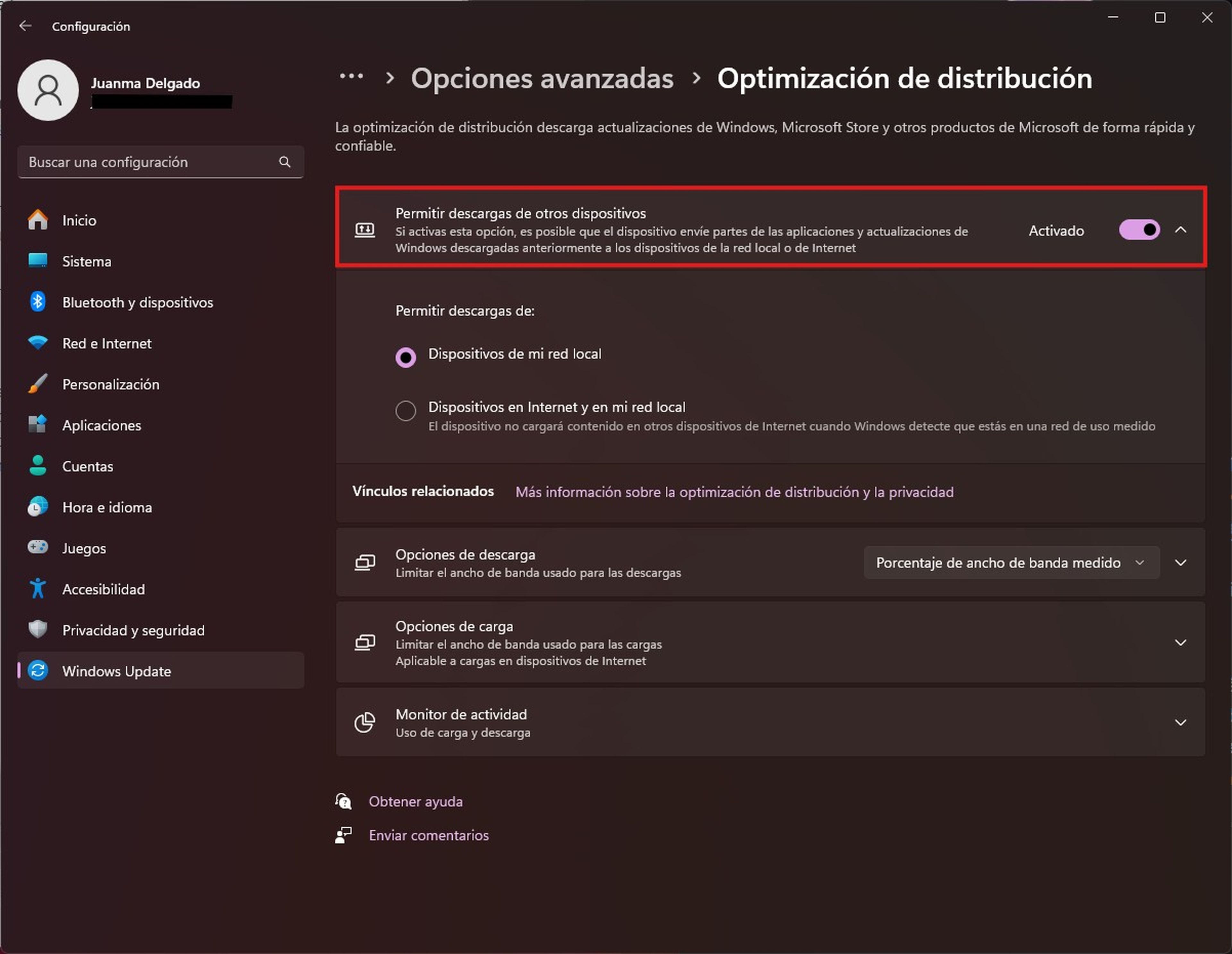
如果您不使用 Microsoft Copilot,请将其卸载。
Copilot 是 Windows 11 内置的人工智能,对某些用户来说可能很有用,但如果您不主动使用它,它会消耗 RAM 和 CPU,从而降低计算机的运行速度。
为了提高性能,您可以卸载它或阻止它从系统启动 设置 > 应用程序 > 已安装的应用程序 > 选择 Copilot > 卸载.
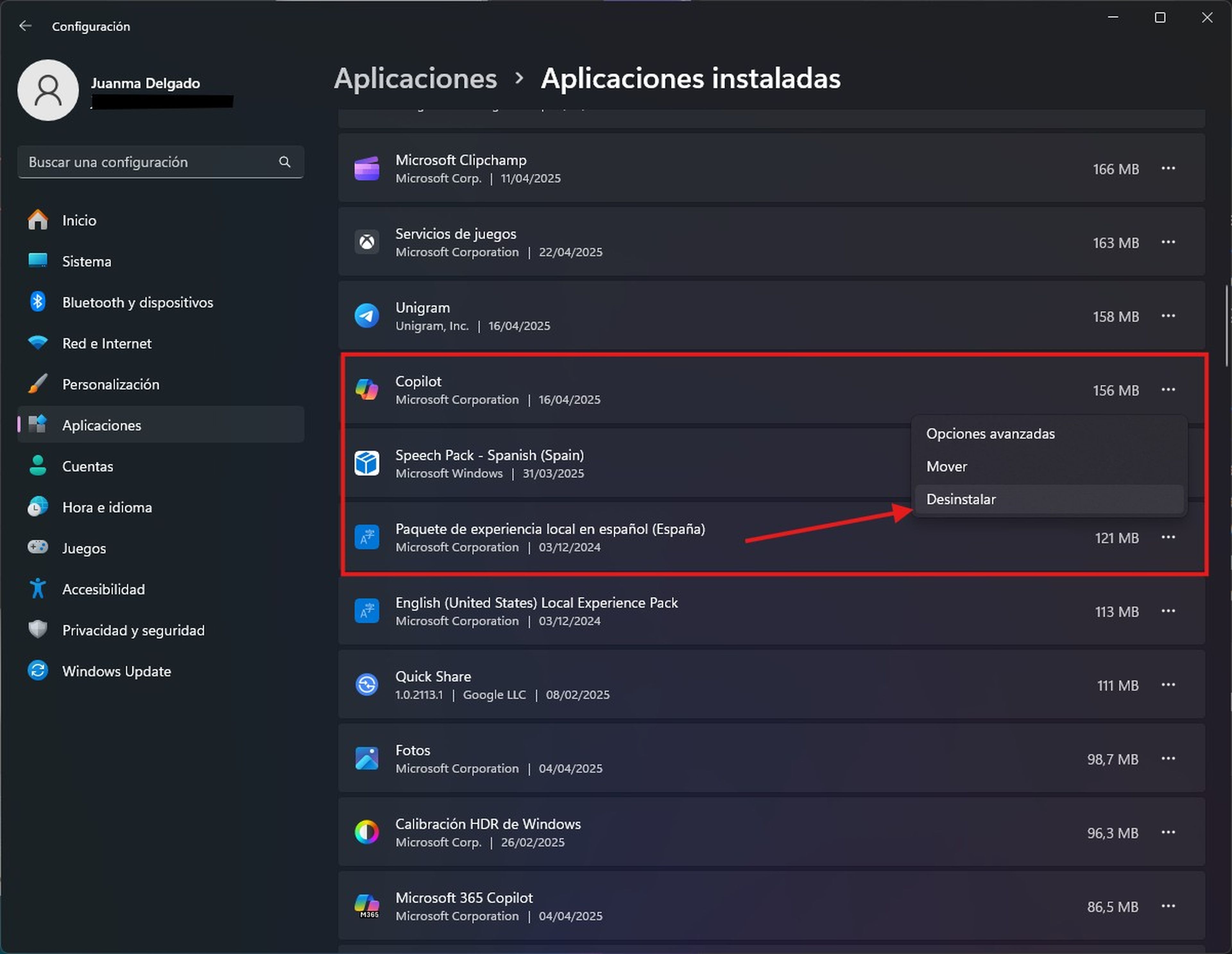
Windows Search:何时禁用它
搜索服务会索引您的文件,以加快“开始”菜单中的搜索速度。如果您很少在“开始”菜单中搜索文件,并且不介意使用浏览器,则可以禁用此服务以节省 CPU 和磁盘占用。
要停用它,请按 Windows + R写道 服务.msc,寻求 Windows 搜索,右键单击,选择 特性 并把 启动类型 在 残疾人.
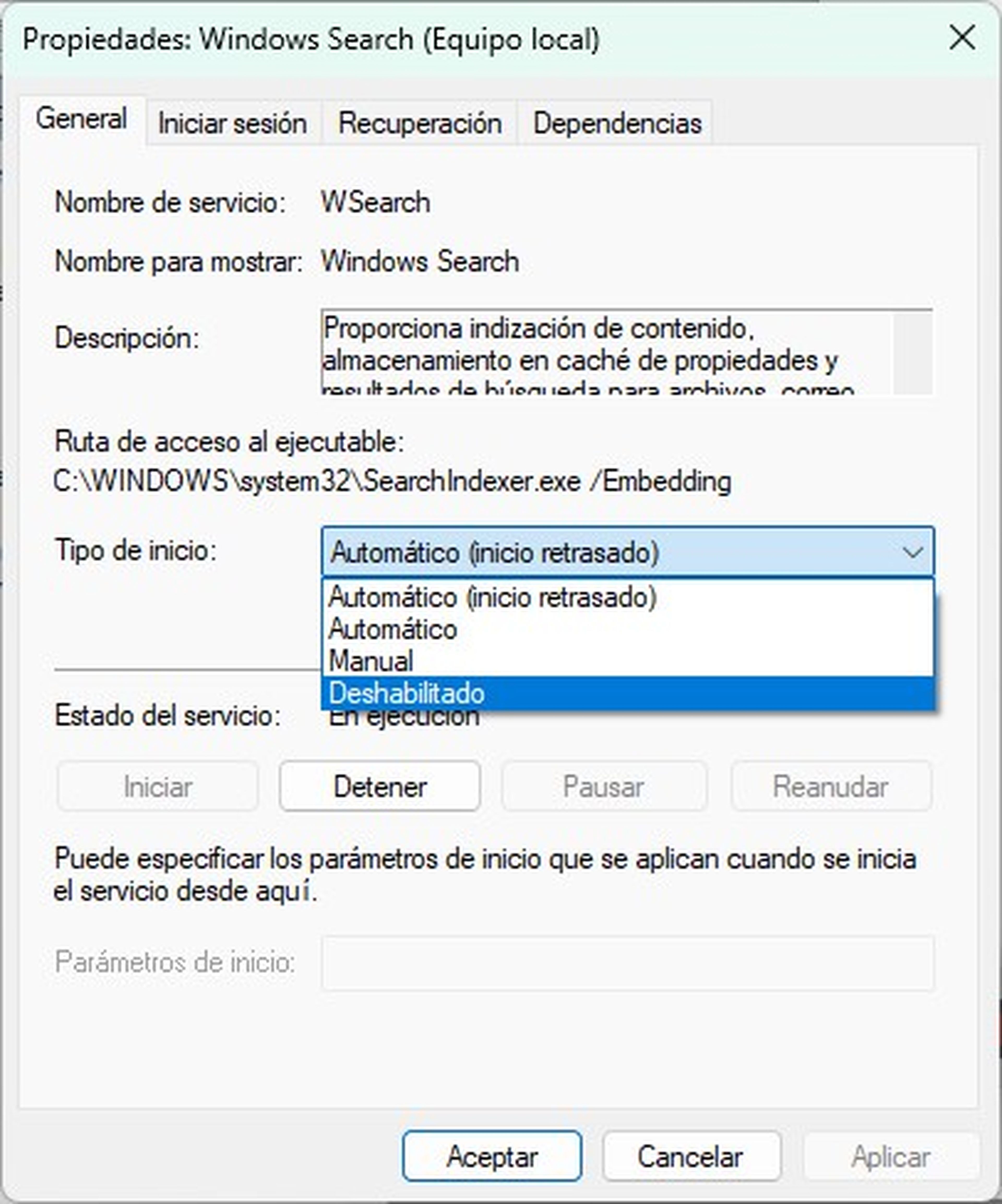
远程桌面服务:安全性和性能
如果您不远程访问您的计算机,此服务将不会带来任何好处,并且会消耗资源。如果配置不当,它还会带来安全风险。
要禁用它,请搜索 远程桌面服务 在“开始”菜单上,右键单击,选择 特性 并配置 启动类型 作为 残疾人.
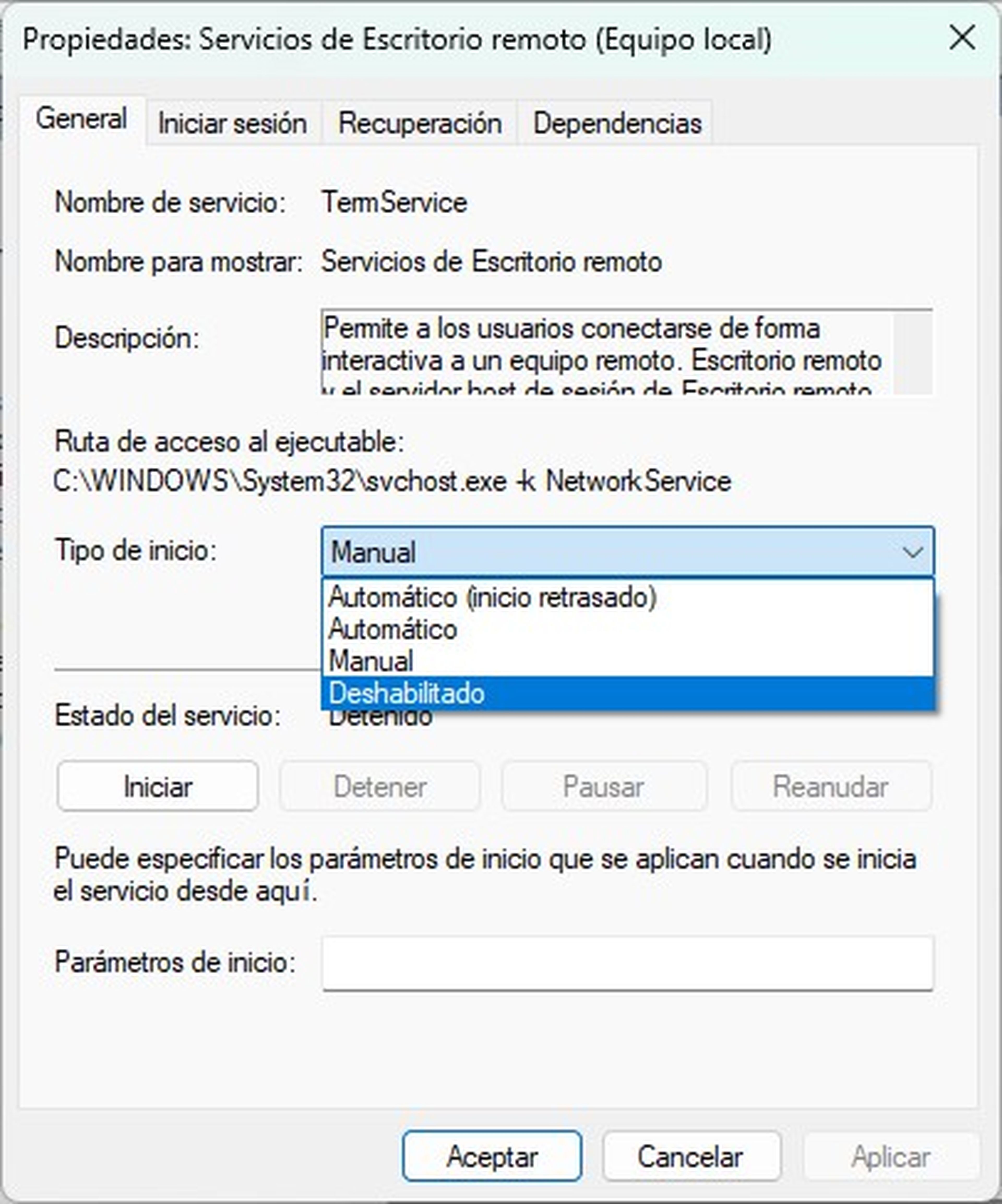
SysMain:什么时候最好关闭它?
SysMain 尝试通过将应用程序预加载到内存中来预测您的操作,以加快其启动速度。 配备 SSD 的计算机 这是不必要的,甚至是适得其反的,因为它会产生持续的写入,从而降低系统速度。
禁用 SysMain 可以降低 CPU 占用率并提高效率,尤其是在启动时。为此,请打开应用程序。 服务,寻求 系统主程序,右键单击,选择 特性 并在 启动类型 放 残疾人.
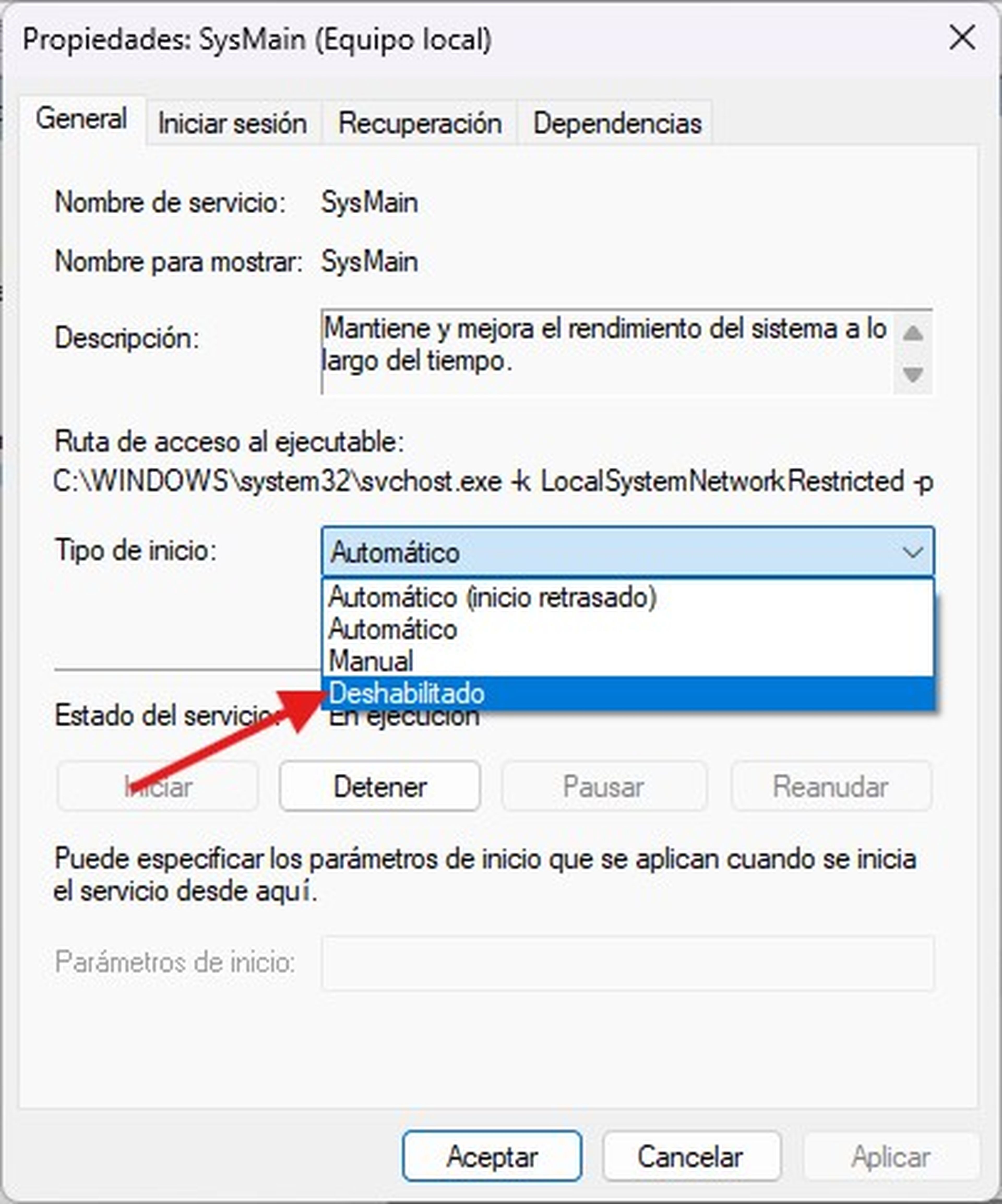
优化启动和后台应用程序🔧
除了这些服务之外,还要检查电脑开机时自动启动的应用程序。许多程序会在您不知情的情况下运行,从一开始就导致系统超载。
从任务管理器的启动选项卡中管理这些程序。 禁用所有不使用的资源,以获得更快的启动速度和更流畅的体验.
结论:简单调整即可获得更快、更高效的 Windows 11 💡
禁用不必要的服务和应用等小改动就能显著改善您的日常电脑体验。您无需牺牲安全性或稳定性,就能释放宝贵的资源来处理更重要的任务。
查看和优化 Windows 的内部设置是一种无需花费大量硬件即可改善 PC 的智能且有效的方法。





















